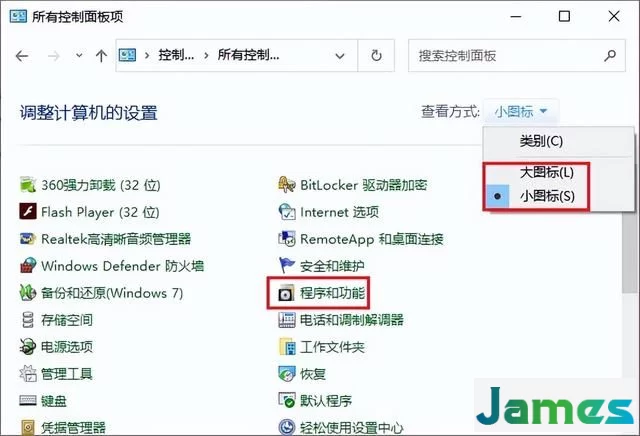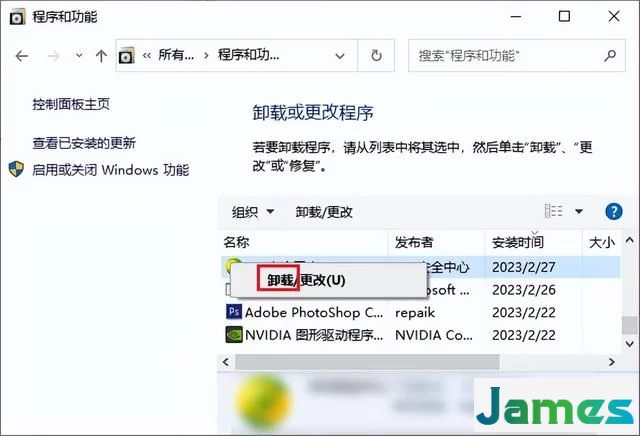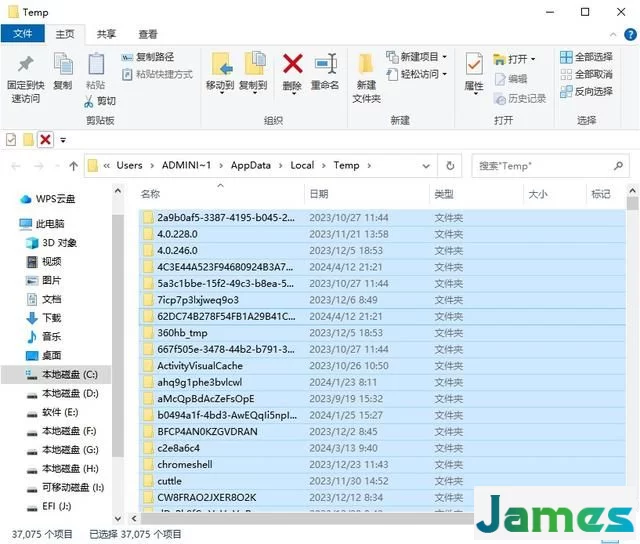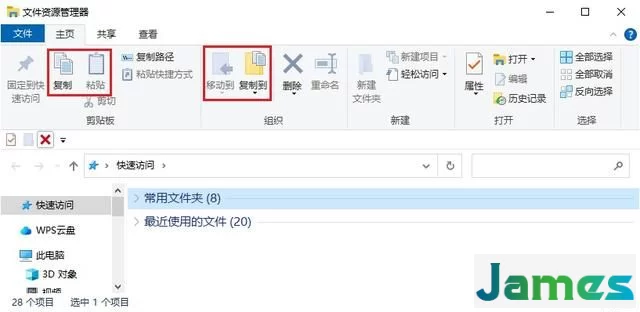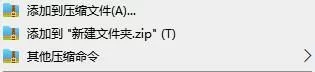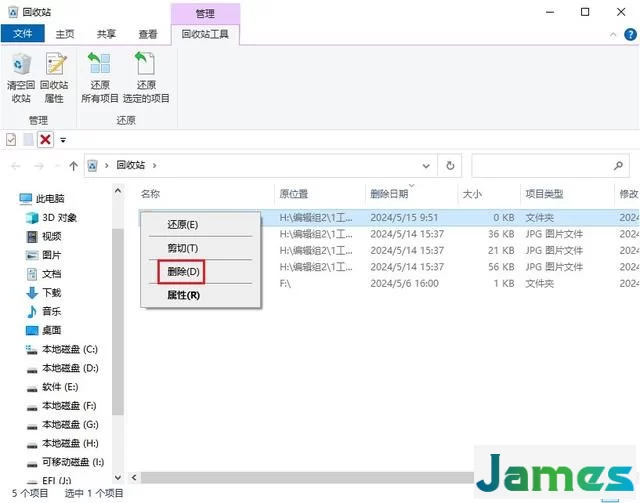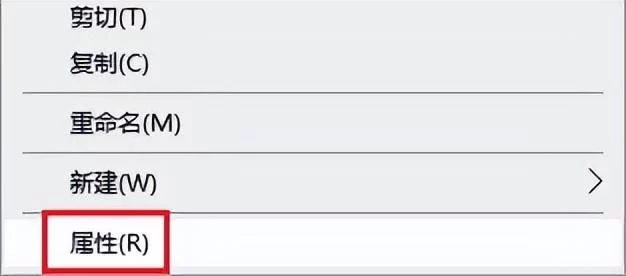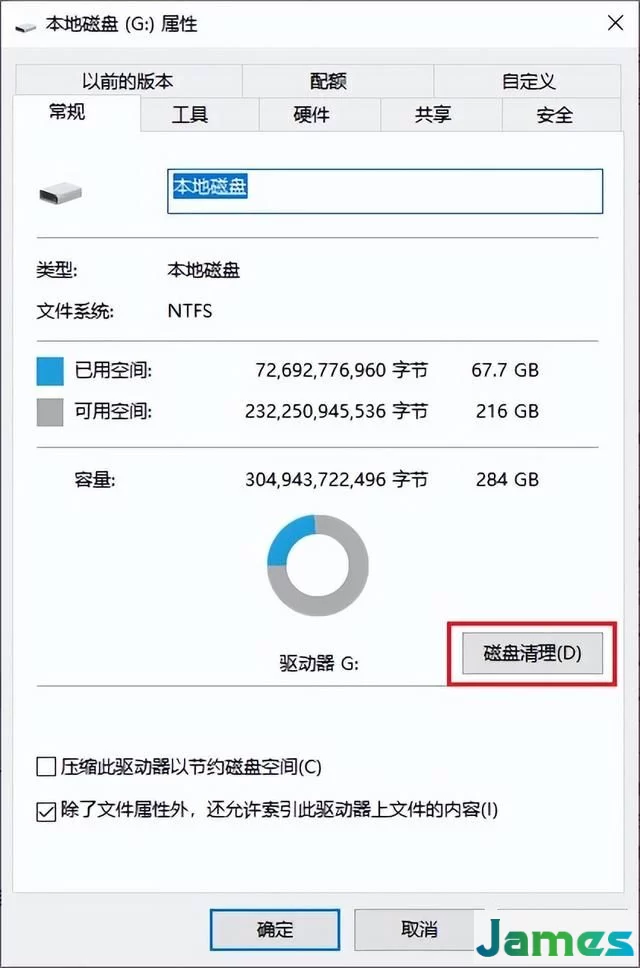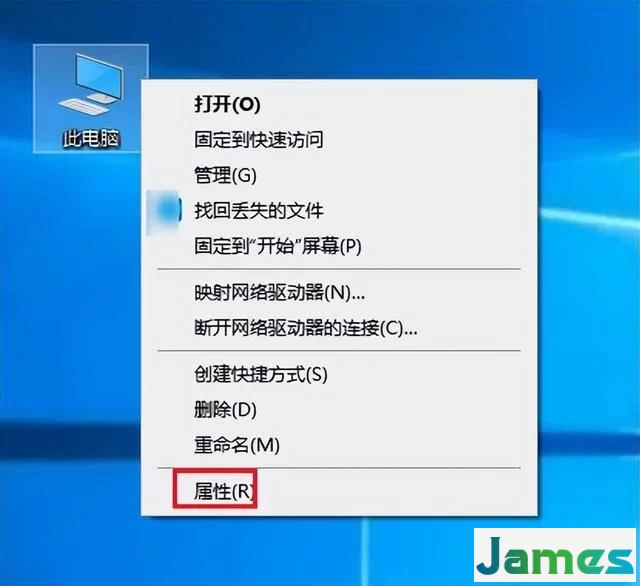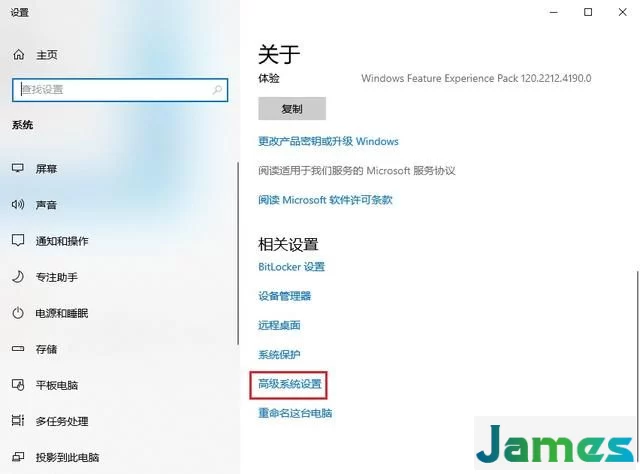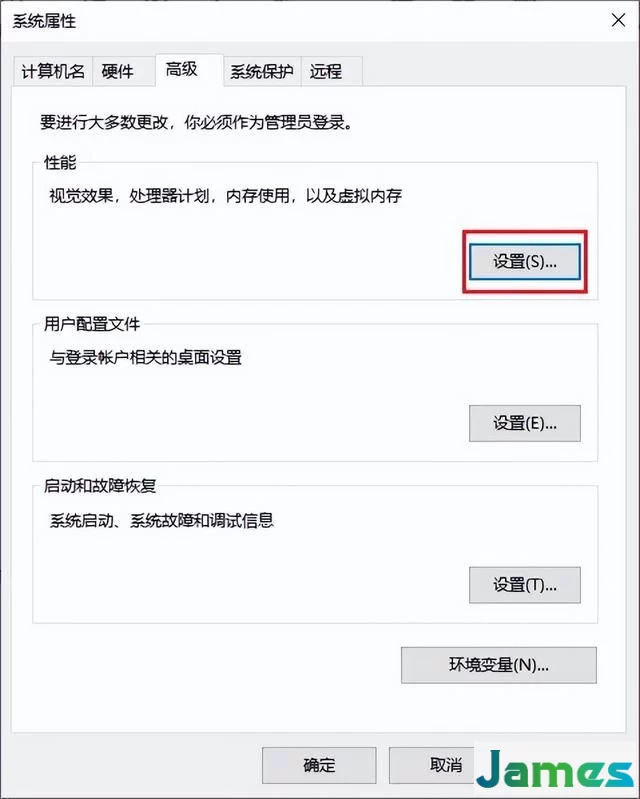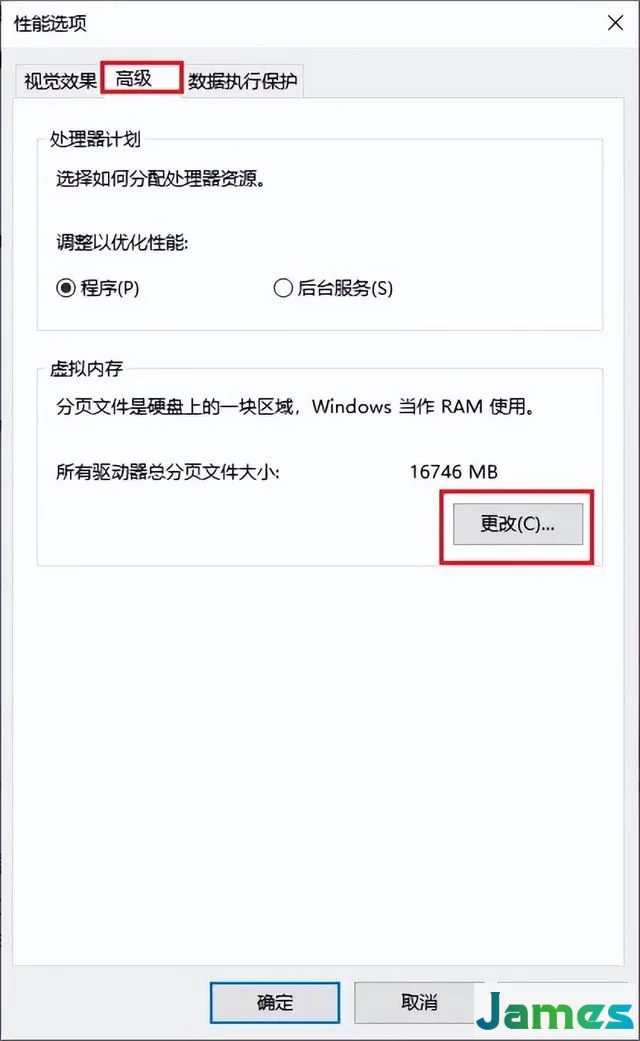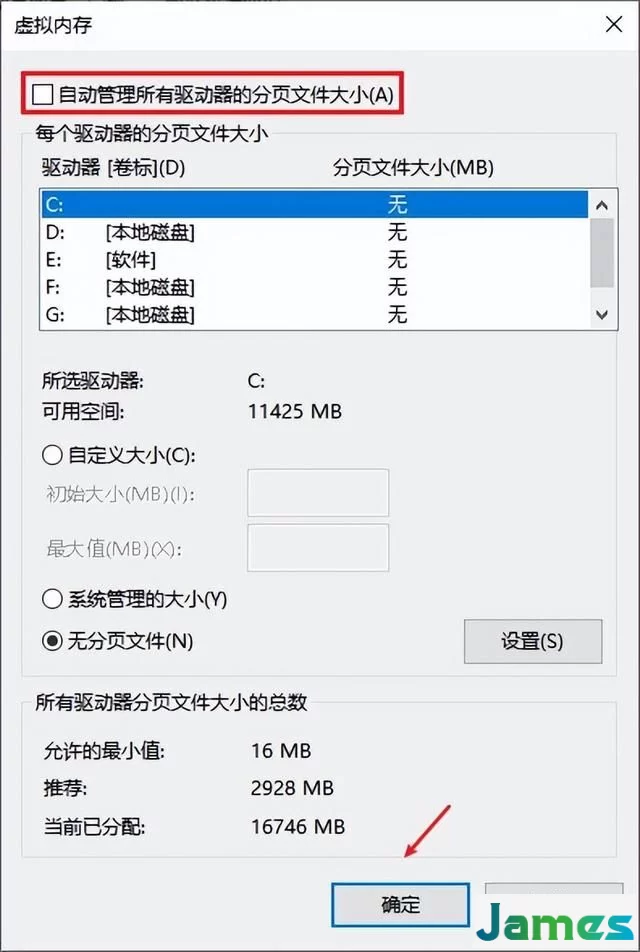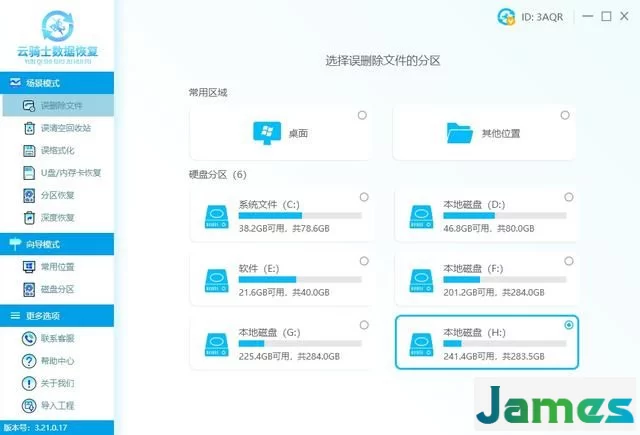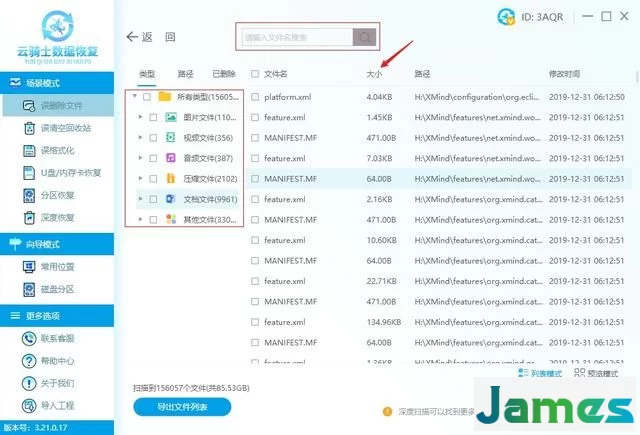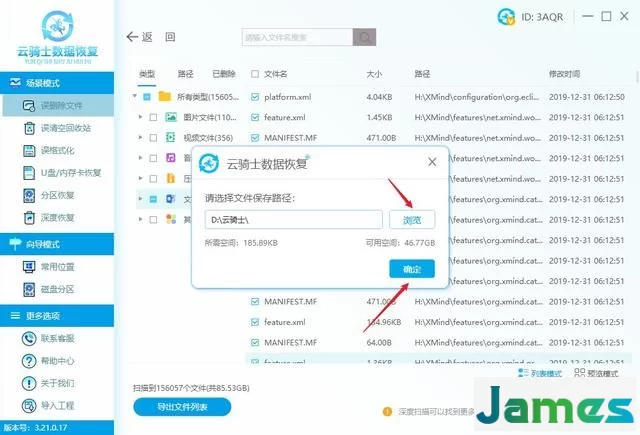电脑硬盘存储空间不足怎么清理?随着科技的飞速发展,电脑已成为我们生活和工作中不可或缺的重要工具。然而,在使用过程中,许多人都曾遭遇过电脑硬盘存储空间不足的困扰。这不仅影响了电脑的运行速度,还可能导致文件无法保存或程序无法正常运行。本文将为您介绍七种清理电脑硬盘存储空间的方法,帮助您轻松解决这一难题。
一、卸载不常用软件
打开电脑的控制面板,找到“程序和功能”选项。
在列表中找到不常用的软件,点击右键选择“卸载”。
根据提示完成软件的卸载过程,并重启电脑。
二、清理系统临时文件
按“Win+R”打开运行对话框,输入“%temp%”并回车。
在打开的文件夹中,全选所有文件并删除。
还可以使用系统自带的磁盘清理工具,对硬盘进行深度清理。
三、移动文件至其他存储设备
将硬盘中较大的文件或文件夹移动至其他存储设备,如移动硬盘、U盘或云盘。
可以在文件资源管理器中,通过拖拽或复制粘贴的方式完成文件的移动。
四、压缩文件大小
选中需要压缩的文件或文件夹,右键点击选择“添加到”中的“压缩(zipped)文件夹”。
等待压缩完成后,原文件将被替换为压缩文件,占用空间大大减少。
五、清理回收站
打开回收站,查看其中是否有可删除的文件。
选中需要删除的文件,右键点击选择“删除”或直接按“Delete”键。
清空回收站,释放被占用的空间。
六、使用磁盘清理工具
打开“我的电脑”或“此电脑”,右键点击需要清理的硬盘分区,选择“属性”。
在弹出的窗口中,点击“磁盘清理”按钮。
等待扫描完成后,勾选需要清理的文件类型,点击“确定”进行清理。
七、调整虚拟内存大小
右键点击“我的电脑”或“此电脑”,选择“属性”。
在右侧菜单中点击“高级系统设置”。
在弹出的窗口中选择“性能”选项卡下的“设置”按钮。
选择“高级”选项卡,点击“虚拟内存”下的“更改”按钮。
取消勾选“自动管理所有驱动器的分页文件大小”选项,根据需要调整虚拟内存大小,并点击确定保存设置。
误删电脑硬盘文件如何恢复?
在解决电脑硬盘空间不足的问题时,如果不慎删除了重要文件,该如何是好?日常使用中,也难免会遇到误删文件的情况。虽然许多人会首先想到通过回收站来恢复,但有些时候这个方法可能并不奏效,比如使用Shift+Delete组合键直接删除文件或是不小心清空了回收站。那么,误删电脑硬盘文件如何恢复?这时,我们可以尝试借助专业的数据恢复软件来恢复,例如使用靠谱的云骑士数据恢复软件提高数据恢复几率。
步骤1:运行XP/Win7/Win8/Win10/win11电脑上的数据恢复软件【云骑士数据恢复软件】,在界面上根据文件丢失情况选择【误删除文件】。
步骤2:选择文件原本所在位置,例如H盘、D盘等,如果不确定文件原本在哪里,可以依次扫描磁盘位置,选好后点击【开始扫描】。
步骤3:扫描完成后,您可以通过搜索文件名快速查找文件,如果不记得名字,也可以选择【文件类型】、【文件大小】等方式来排除。(预览模式可预判文件可恢复性)
步骤4:找到需要恢复的文件后,勾选文件并点击【立即恢复】将文件保存到其他磁盘或外接设备上,点击【确定】按钮,即可将其保存下来进行查看即可。
请注意,尽量不要在误删除后的磁盘上进行写入操作,以免覆盖原始数据,从而降低文件恢复的成功率。
结尾:
通过以上七种方法,相信您可以轻松清理电脑硬盘存储空间,让电脑运行更加流畅。在日常使用中,建议定期检查和清理硬盘空间,避免文件堆积和不必要的占用。同时,也要注意合理规划和分配存储空间,避免将大量文件保存在系统盘导致空间不足。如果不慎删除了电脑硬盘中的重要文件,专业的数据恢复工具或许能够助您一臂之力,让数据失而复得。当然,平时更应该备份的好习惯!
热门推荐:
爱国者ssd固态硬盘能恢复数据吗?可能性与方案探讨
如何看固态硬盘是否支持trim功能?开启trim数据还能恢复吗
英睿达硬盘数据恢复方法:从丢失到找回的详细指南